Проверка вводимых данных, функция «Форматировать как таблицу», присвоение имен диапазонам данных
Функция «Формировать как таблицу», которая располагается на вкладке Главная, группа – Стили, позволяет быстро форматировать диапазон ячеек и преобразовать его в таблицу с помощью выбора определенного стиля таблицы. При этом Excel автоматически маркирует заголовки столбцов и создает автофильтр. После этого в группе контекстных инструментов Работа с таблицамиотобразится вкладка Конструктор, в которой находятся инструменты для работы с таблицей.
Опция «Проверка данных», которая располагается на вкладке Данные, группы Работа с данными, позволяет защитить ячейку от ввода неверных данных. Например, можно запретить ввод чисел превышающих 500. Можно также разрешить ввод значений только из предварительно определенного раскрывающегося списка.
Для этого необходимо вызвать опцию «Проверка данных», в поле Тип данныхвыбрать Список, в появившемся поле Источникуказать диапазон ячеек со списком. Если диапазон со списком находится на другом листе, то ему u1087 предварительно необходимо задать имя (выделяется диапазон и в поле Имяуказывается имя). Тогда в поле Источникуказывается имя диапазона.
Вариант 21. С помощью инструмента «Проверка вводимых значений» и функции ВПР составить удобное средство поиска суммы по статье расхода (см. рис. 4.7). То есть, в ячейке А2 должен быть список, из которого выбирается статья расходов, после чего в ячейке В2 появляется соответствующая сумма расходов.
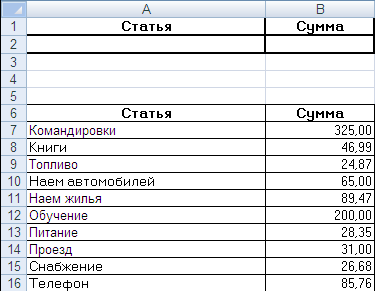
Рис. 4.7. Таблица расходов
Вариант 22. Необходимо заполнить столбец С (Город) (см. рис. 4.8), используя список названий городов (список придумать самостоятельно). Таблица расположена в книге на «Лист1», список названий городов – на «Лист2». Список названий городов необходимо будет сформировать как таблицу, используя соответствующую функцию.
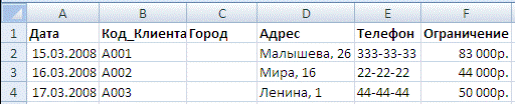
Рис. 4.8. Таблица с вложенным списком
Сохранить рабочую книгу под именем «Книга2».
Вариант 23. Необходимо заполнить столбец таблицы, используя список (список придумать самостоятельно). Таблица расположена в книге на странице «Таблица», список – на странице «Список». Список необходимо будет сформировать как таблицу, используя соответствующую функцию.
Вариант 24. Создать таблицу по получению значений функций от двух аргументов (x1, x2). Количество аргументов по 20 шт. Первые аргументы заданы таблицей на листе «x1», вторые аргументы заданы таблицей на листе «x2». Значение функции находится на листе «F(x1, x2)» Функция F(x1, x2)= (x1)2+2 x2.
Вариант 25. Создать таблицу по получению значений функций от трех аргументов (x1, x2, x3). Количество аргументов по 10 шт. Первые аргументы заданы таблицей на листе «x1», вторые аргументы заданы таблицей на листе «x2», третьи аргументы заданы таблицей на листе «x3». Значение функции находится на листе «F(x1, x2, x3)». Функция F(x1, x2, x3).= (x1+x2)2-3 x3.
